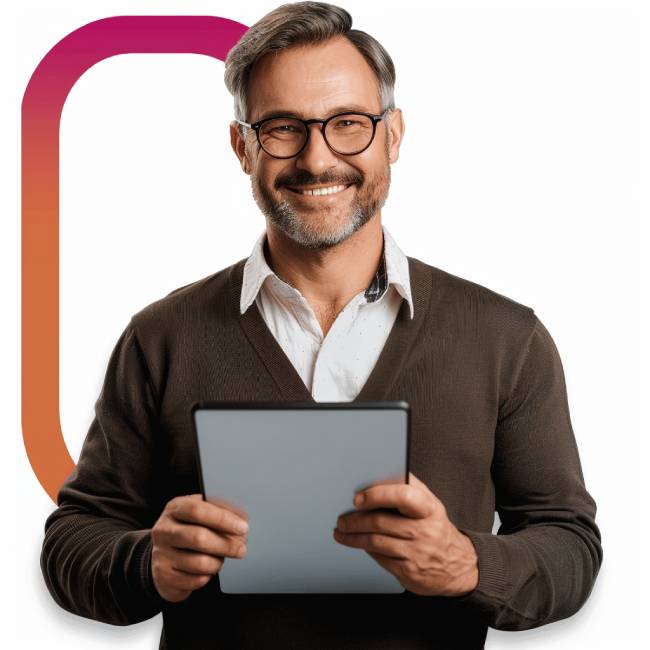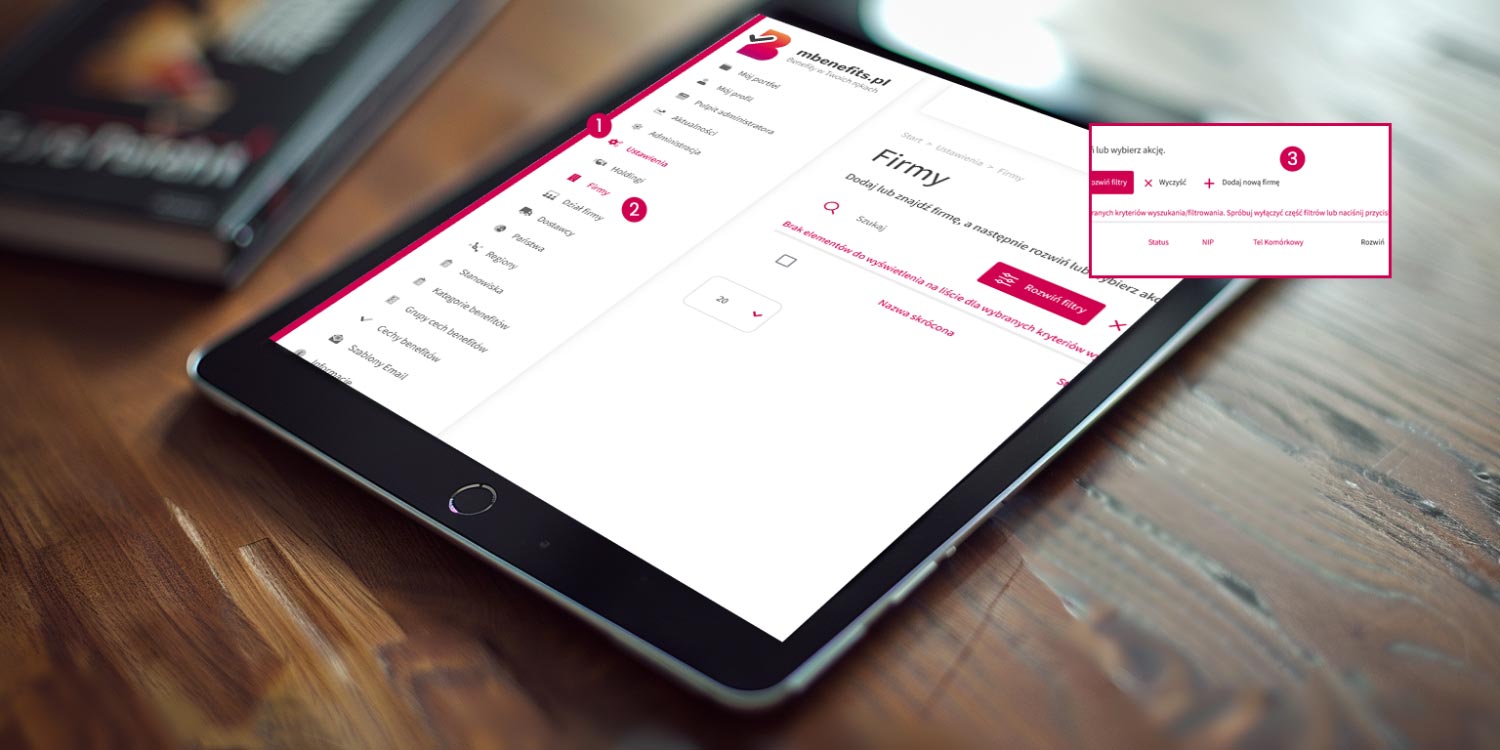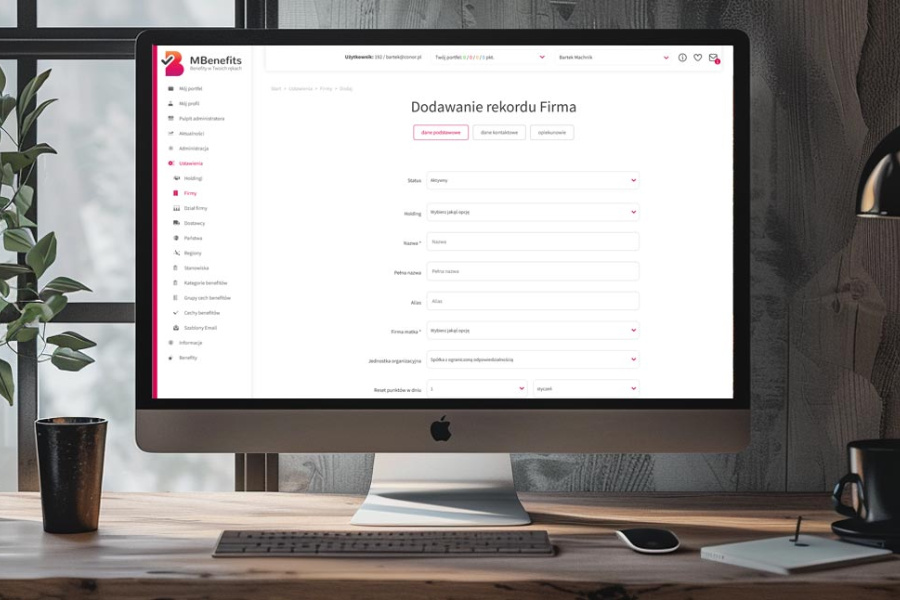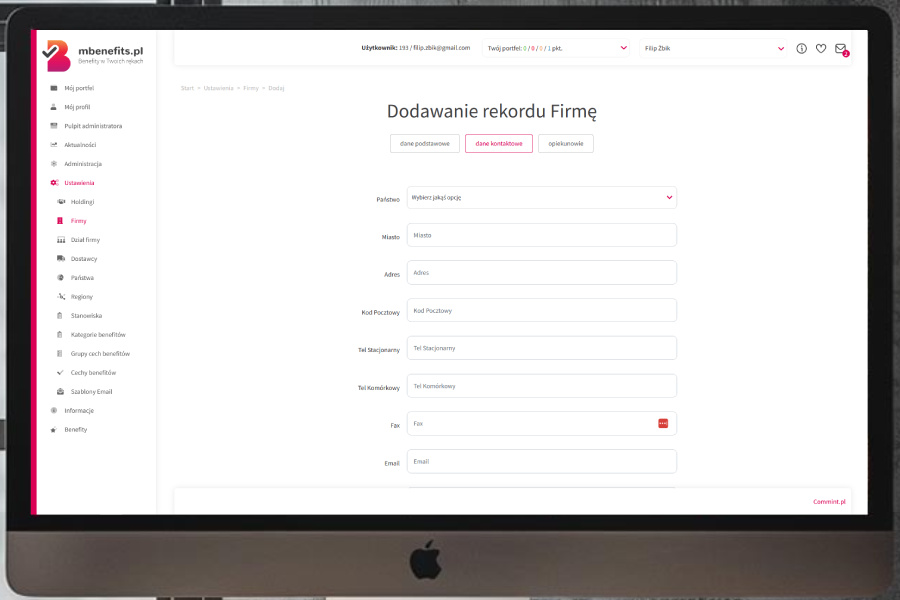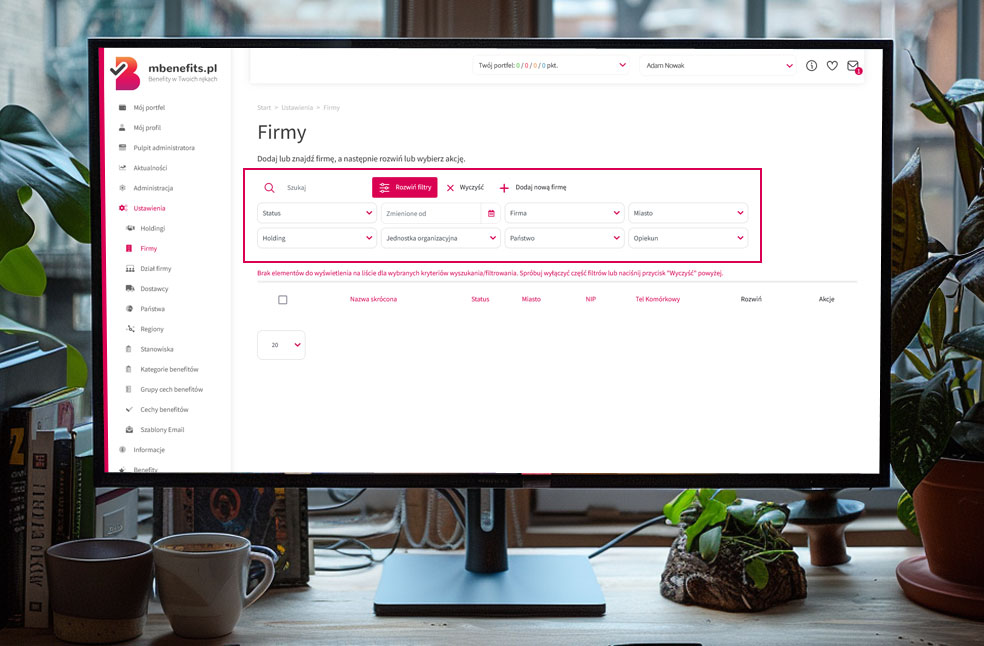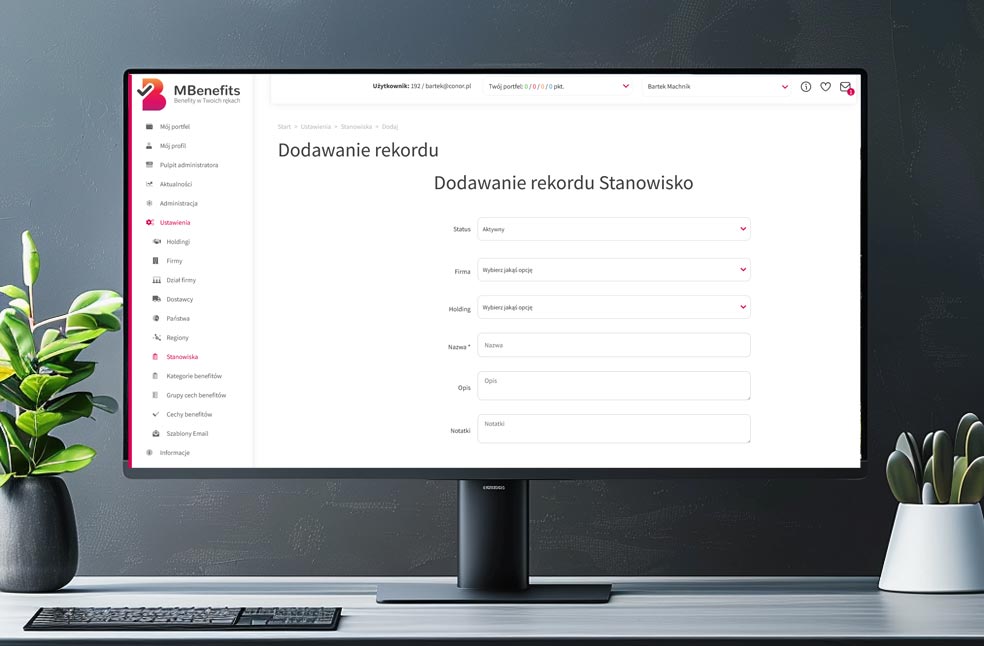Konfiguracja Firmy
Nowa firma w Systemie
Platforma mbenefits.pl umożliwia szybkie dodawanie i zarządzanie strukturą przedsiębiorstwa, danymi poszczególnych Firm. W tym celu z Menu głównego wybierz Ustawienia, a następnie Firmy. W ten sposób dotrzesz do widoku listy firm którymi możesz zarządzać.
Dla kogo:
administrator HR
pracownik HR
Dodawanie Firmy
Wprowadź firmę do aplikacji
Wybierz z Paska działań:
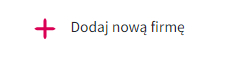
Wprowadź dane firmy kolejno w zakładkach:
- dane podstawowe
- dane kontaktowe
- opiekunowie
W zakładce dane podstawowe podaj wymagane informacje na temat firmy: statusu, nazwy, przynależności do holdingu, jednostki organizacyjnej i hierarchii w strukturze organizacji. W tej części możesz załadować logo oraz dodać krótki opis i notatki. Po uzupełnieniu danych wybierz:
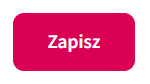
W zakładce dane kontaktowe wprowadź wymagane dane teleadresowe oraz dane identyfikacyjne: NIP, Regon, KRS.
W zakładce opiekunowie możesz podać dane osób mających dostęp do zarządzania firmą i jej beneficjentami.
W dowolnym momencie możesz powrócić, aby dodać lub edytować dane dotyczące Firmy.
Dodawanie Firmy
Wprowadź firmę do aplikacji
Wybierz z Paska działań:
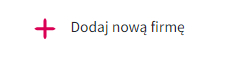
Wprowadź dane firmy kolejno w zakładkach:
- dane podstawowe
- dane kontaktowe
- opiekunowie
W zakładce dane podstawowe podaj wymagane informacje na temat firmy: statusu, nazwy, przynależności do holdingu, jednostki organizacyjnej i hierarchii w strukturze organizacji. W tej części możesz załadować logo oraz dodać krótki opis i notatki. Po uzupełnieniu danych wybierz:
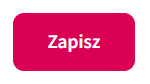
W zakładce dane kontaktowe wprowadź wymagane dane teleadresowe oraz dane identyfikacyjne: NIP, Regon, KRS.
W zakładce opiekunowie możesz podać dane osób mających dostęp do zarządzania firmą i jej beneficjentami.
W dowolnym momencie możesz powrócić, aby dodać lub edytować dane dotyczące Firmy.
Dodawanie Firmy
Wprowadź firmę do aplikacji
Wybierz z Paska działań:
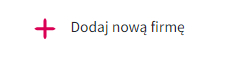
Wprowadź dane firmy kolejno w zakładkach:
- dane podstawowe
- dane kontaktowe
- opiekunowie
W zakładce dane podstawowe podaj wymagane informacje na temat firmy: statusu, nazwy, przynależności do holdingu, jednostki organizacyjnej i hierarchii w strukturze organizacji. W tej części możesz załadować logo oraz dodać krótki opis i notatki. Po uzupełnieniu danych wybierz:
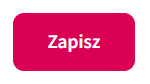
W zakładce dane kontaktowe wprowadź wymagane dane teleadresowe oraz dane identyfikacyjne: NIP, Regon, KRS.
W zakładce opiekunowie możesz podać dane osób mających dostęp do zarządzania firmą i jej beneficjentami.
W dowolnym momencie możesz powrócić, aby dodać lub edytować dane dotyczące Firmy.
Edytowanie danych Firmy
Popraw i uzupełnij informacje
Z widoku listy firm wybierz nazwę firmy, której dane chcesz edytować lub wybierz akcję po prawej stronie ekranu. Wyświetli się widok Szczegóły firmy, na Pasku działań zaznacz opcję:
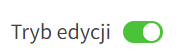
Teraz możesz zmienić dane Firmy w każdej zakładce. Na zakończeniu edycji we wszystkich zakładkach wybierz:
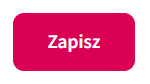
Filtrowanie listy Firm
Znajdź dokładnie to, czego szukasz
W aplikacji mbenefits.pl możesz wygodnie przeszukiwać listę swoich Firm za pomocą fraz lub filtrów.
Aby wyszukać Firmę, wpisz frazę lub fragment nazwy w pole wyszukiwania na Pasku działań widoku listy elementów i kliknij:
![]()
Jeśli chcesz skorzystać z filtrów, wybierz opcję:
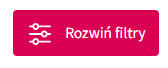
na Pasku działań i zaznacz odpowiednie kryteria. Aby powrócić do pełnej listy, wybierz:
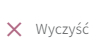
lub odznacz zadane filtry.
Tworzenie i edycja działów Firmy
Organizuj strukturę firmy
Aplikacja mbenefits.pl umożliwia zarządzanie grupami beneficjentów i benefitami w oparciu o kryterium przydziału do konkretnego działu w firmie. Upewnij się, że Firma, której działy chcesz zdefiniować, została wcześniej dodana do listy firm.
Aby zdefiniować nowy dział w firmie w Menu wybierz Ustawienia, a następnie Dział Firmy. Na Pasku działań kliknij:
![]()
a następnie wypełnij pola wymaganymi informacjami. Po uzupełnieniu danych wybierz:
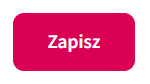
W dowolnym momencie możesz powrócić, aby dodać lub edytować dane dotyczące działu w firmie.
Aby edytować dane działu firmy z widoku listy działów wybierz nazwę działu firmy, którego dane chcesz edytować lub wybierz akcję po prawej stronie. Wyświetli się widok Szczegóły działu, na Pasku działań zaznacz opcję:
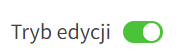
Teraz możesz zmienić dane Działu firmy. Na koniec edycji wybierz:
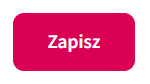
Aplikacja mpenefits.pl umożliwia szybkie wyszukiwanie działów firm za pomocą fraz lub filtrów. Aby wyszukać dział firm, wpisz frazę lub fragment nazwy w pole wyszukiwania na Pasku działań widoku listy elementów i kliknij:
![]()
Jeśli chcesz skorzystać z filtrów, wybierz opcję:
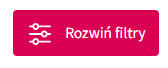
na Pasku działań i zaznacz odpowiednie kryteria. Aby powrócić do pełnej listy, wybierz:
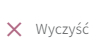
lub odznacz zadane filtry.
Tworzenie i edycja regionów
Zarządzaj regionami firmy
Aplikacja mbenefits.pl umożliwia zarządzanie grupami beneficjentów i benefitami w oparciu o kryterium przynależności do konkretnego regionu. W tym celu należy skonfigurować regiony, które Firma uwzględnia w swoim podziale. Upewnij się, że Firma, której regiony chcesz zdefiniować, została wcześniej dodana do listy firm.
Aby zdefiniować nowy region w Menu wybierz Ustawienia, a następnie Regiony. Wybierz z paska na górze:
![]()
a następnie wypełnij pola wymaganymi informacjami. Po uzupełnieniu danych wybierz:
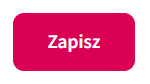
W dowolnym momencie możesz powrócić, aby dodać lub edytować dane dotyczące regionów.
Aby edytować dane regionu z widoku listy regionów wybierz nazwę regionu, którego dane chcesz edytować lub wybierz akcję po prawej stronie. Wyświetli się widok Szczegóły regionu, na Pasku działań zaznacz opcję:
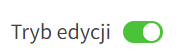
Teraz możesz zmienić dane regionu. Na koniec edycji wybierz:
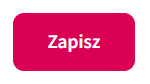
Aplikacja mbenefits.pl udostępnia dwa szybkie sposoby wyszukiwanie regionów:
-
za pomocą fraz
-
za pomocą filtrów.
Aby wyszukać region, wpisz frazę lub fragment nazwy w pole wyszukiwania na Pasku działań widoku listy regionów i kliknij:
![]()
Jeśli chcesz skorzystać z filtrów, wybierz opcję:
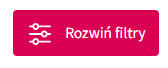
z Paska działań i zaznacz odpowiednie kryteria. Aby powrócić do pełnej listy regionów, wybierz:
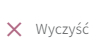
lub odznacz zadane filtry.
Tworzenie i edycja stanowisk
Edytuj i twórz nowe role
Aplikacja mbenefits.pl umożliwia zarządzanie grupami beneficjentów i benefitami w oparciu o kryterium stanowiska. W tym celu należy skonfigurować stanowiska, które Twoja Firma uwzględnia w swojej organizacji.
Aby zdefiniować nowe stanowisko, wybierz z Paska działań:
![]()
a następnie wypełnij pola wymaganymi informacjami. Po uzupełnieniu danych wybierz:
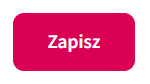
W dowolnym momencie możesz powrócić, aby dodać lub edytować dane dotyczące stanowiska.
Aby edytować dane stanowiska w Menu wybierz Ustawienia, a następnie Stanowiska. Z widoku listy stanowisk wybierz nazwę stanowiska, którego dane chcesz edytować lub wybierz akcję po prawej stronie. Wyświetli się widok Szczegóły stanowisk, na Pasku działań zaznacz opcję:
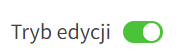
Teraz możesz zmienić dane stanowiska. Na koniec edycji wybierz:
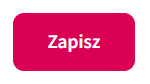
Aplikacja mbenefits.pl umożliwia szybkie wyszukiwanie stanowisk za pomocą fraz lub filtrów. wpisz frazę lub fragment nazwy w pole wyszukiwania na Pasku działań widoku listy stanowisk i kliknij:
![]()
Jeśli chcesz skorzystać z filtrów, wybierz opcję:
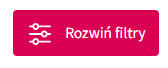
z Paska działań i zaznacz odpowiednie kryteria. Aby powrócić do pełnej listy stanowisk, wybierz:
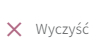
lub odznacz zadane filtry.
Dalsza pomoc
Dodatkowe tematy i kanały pomocy
Jeśli potrzebujesz dalszej pomocy lub masz pytania na temat działania systemu skorzystaj z dodatkowych odnośników lub skontaktuj się z naszym działem wsparcia.